Как исправить код ошибки: 0 или код ошибки 0 на Android?
Вам нужно решить код ошибки: 0 или код ошибки 0 в Android? Есть несколько вещей, которые пугают нас больше, чем код ошибки на нашем мобильном телефоне Android. Но реальность такова, что во многих случаях эти ошибки не так уж сложно исправить.
Код ошибки 0 — это сбой, из-за которого вы не сможете загрузить некоторые Приложения для Android. И хотя это может показаться довольно раздражающим, в принципе решить его обычно довольно просто.
Давайте посмотрим, какое у вас есть решение.
Индекс
- 1 Действия по исправлению кода ошибки 0 на Android
- 1.1 Fix Код ошибки: 0 при очистке кеша Google Play
- 1.2 Изменить разрешения приложения
- 1.3 Что делать, если код ошибки: 0 или код ошибки 0 не устранен на вашем Android?
Fix Код ошибки: 0 при очистке кеша Google Play
Часто проблемы при установке приложений возникают из-за ошибки в самом Play Store. Итак, если появилась ошибка 0, одним из самых простых решений будет вернуть магазин приложений, как в первый день.
Итак, если появилась ошибка 0, одним из самых простых решений будет вернуть магазин приложений, как в первый день.
Подпишитесь на наш Youtube-канал
Для этого нам нужно будет очистить кеш и данные, выполнив шаги, указанные ниже:
- Перейти к Настройки а затем перейти к «Менеджер приложений».
- Нажмите на «Тода«Или»Все«зависит от версия для андроидакоторый у вас есть на вашем мобильном телефоне.
- выбрать Google Play Маркет, нажмите на «Очистить кэш» а также «Очистить данные».
- Теперь вернитесь и найдите «Сервисы Google Play«, и повторите те же действия еще раз.
- Теперь вернитесь и найдите «Платформа сервисов Google«, дать «Принудительная остановка«, и снова очистите кеш и данные.
- Перезагрузите смартфон.
Изменить разрешения приложения
Много раз, когда мы устанавливаем приложения, мы не принимаем некоторые из разрешений, которые они запрашивают у нас, потому что мы думаем, что они не имеют значения.
Поэтому, если при попытке установить приложения появляется код ошибки: 0, возможным решением может быть выполнение указанных шагов:
- входит Настройки > приложений > Тода.
- Нажмите на Гугл игры
- Выбирать «Разрешения приложений».
- Активируйте все запрошенные разрешения.
При этом мы предоставим все разрешения для Play Store, так что в принципе это должно перестать доставлять нам проблемы.
Что делать, если код ошибки: 0 или код ошибки 0 не устранен на вашем Android?
Если ни один из двух объясненных способов не помог решить вашу проблему, вы, вероятно, столкнулись с ошибка или чуть более сложная задача. А для этого лучше всего обратиться в техподдержку Google.
У Google есть инструмент для сбора отчета об ошибке, который вы можете отправить системным инженерам, и они свяжутся с вами, чтобы найти решение.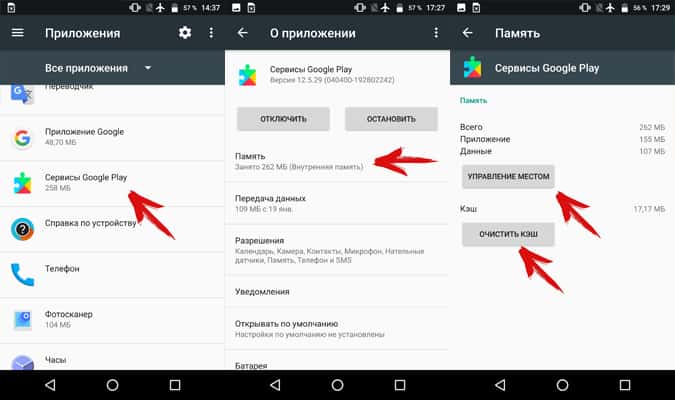
Конечно, всегда помните, что отправка отчет об ошибке он служит только для сообщения о проблеме, но не для ее решения. Вам придется дождаться ответа ответственных за систему, чтобы найти решение.
Другой вариант, и он самый радикальный, это отформатируйте свой мобильный телефон Android. Это вернет его к тому, каким он был, когда вы впервые достали его из коробки. Все данные потеряны, поэтому резервное копирование является обязательным.
Если у вас возникли проблемы с кодом ошибки 0 или Код ошибки: 0 и вы хотите рассказать нам, как вы их решили, в вашем распоряжении раздел комментариев, который вы можете найти немного ниже. Там вы можете поделиться своим опытом с другими пользователями.
Источник
что означают и как исправить
При загрузке того или иного приложения из Google Play могут выдаваться ошибки с номером, значение которых непонятны даже опытным пользователям. Что они означают вы узнаете из данной статьи.
Официальной расшифровки ошибок Google Play нет, но разработчики с форума XDA-Developers опубликовали список всех ошибок и объяснили как их можно исправить.
Также интересно: как сделать скриншот на смартфоне Самсунг.
Ошибка 491
Проблема: невозможно скачать или обновить приложение.
Как исправить: зайдите в настройки, перейдите в раздел «Аккаунты», нажмите кнопку меню и выберите пункт «Удалить аккаунт».
Затем перезагрузите устройство и заново войдите в свою учетную запись. После этого перейдите в настройки, откройте пункт «Приложения», выберите «Сервисы Google Play», нажмите «Управление местом», а затем «Удалить все данные». Если кнопка «Остановить» будет активной, нажмите на нее в конце.
Ошибка 498
Проблема: загрузка прервана. Переполнен кэш или нет свободного места во внутренней памяти.
Как исправить: вам нужно удалить ненужные приложения и файлы с внутренней памяти и очистить кэш, зайдя в «Настройки» → «Приложения» и вручную удалить кэш в нескольких программах и играх.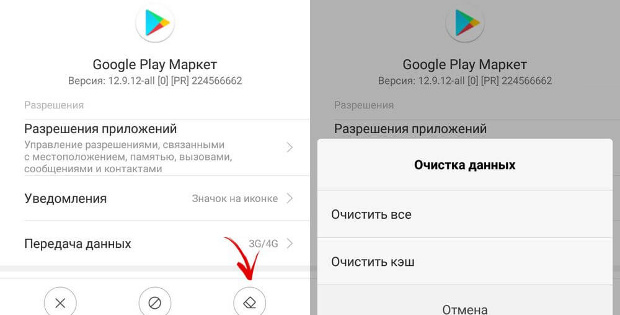
Вы также можете очистить кэш из кастомного Recovery. Как его установить можно прочитать в данной инструкции.
Выберите пункт «Wipe cache partition», а затем «Yes — Wipe Cache». В конце перезагрузите устройство, выбрав «Reboot system now».
Ошибка 919
Проблема: загрузка приложения выполнена успешно, но оно не запускается.
Как исправить: освободите место во внутренней памяти устройства, удалив ненужные приложения или файлы.
Ошибка 413
Проблема: загрузка или обновление приложения невозможны. Ошибка возникает из-за использования proxy.
Как исправить: зайдите в настройки, откройте пункт «Приложения», выберите «Сервисы Google Play», нажмите «Управление местом», а затем «Удалить все данные». Если кнопка «Остановить» будет активной, нажмите на нее в конце.
То же самое проделайте с приложением Play Маркет. Также очистите кэш вашего браузера.
Ошибка 923
Проблема: загрузка невозможна. Ошибка синхронизации аккаунта Google или отсутствие места в кэш памяти.
Ошибка синхронизации аккаунта Google или отсутствие места в кэш памяти.
Как исправить: удалите Google аккаунт, перезагрузите свое устройство и заново войдите в учетную запись. Удалите ненужные приложения и очистите кэш, как и в случае с ошибкой 491.
Ошибка 921
Проблема: невозможно загрузить приложение.
Как исправить: удалите кэш Google Play, зайдя через «Настройки» → «Приложения». Если это не помогло, удалите данные приложения, нажав «Стереть данные».
Если и это не помогло: удалите свой аккаунт, перезагрузите устройство и войдите в него заново.
Код ошибки: -11
Проблема: данная ошибка возникает при загрузке либо обновлении приложения, часто во время установки WhatsApp.
Как исправить: информация об Ошибке 11 в Play Market практически отсутствует. Только на англоязычном форуме Google я нашел ветку с несколькими сообщениями, где обсуждалась проблема. Для исправления «Кода ошибки: -11» пользователи рекомендуют воспользоваться теми же советами как и в случае если Google Play Маркет на Андроид не работает, которые описаны в нашей известной инструкции (смотрите также: что делать, если приложение YouTube не открывается). Выполняйте все пункты по порядку (кроме тех, что касаются приложения Freedom).
Для исправления «Кода ошибки: -11» пользователи рекомендуют воспользоваться теми же советами как и в случае если Google Play Маркет на Андроид не работает, которые описаны в нашей известной инструкции (смотрите также: что делать, если приложение YouTube не открывается). Выполняйте все пункты по порядку (кроме тех, что касаются приложения Freedom).
Ошибка 403
Проблема: невозможно скачать приложение. Данная ошибка возникает, когда используются 2 учетные записи для покупки приложения на одном устройстве.
Как исправить: оставьте аккаунт с положительным балансом и повторите попытку покупки приложения.
Ошибка 492
Проблема: невозможно установить приложение из-за Dalvik кэша.
Как исправить: удалите данные и кэш приложений Google Play и Сервисов Google Play или сделайте сброс настроек.
Код ошибки: -20
Опять же нужно делать Hard Reset. Инструкция по ссылке выше.
Ошибка 927
Проблема: невозможно загрузить приложение потому что обновление игры или программы сейчас в процессе.
Как исправить: повторите попытку через какое-то время.
Ошибка 101
Проблема: вы не можете что-либо загрузить поскольку у вас установлено слишком много приложений.
Как исправить: удалите ненужные приложения.
Ошибка 481
Проблема: ошибка аккаунта.
Как исправить: удалите вашу учетную запись и воспользуйтесь другой.
Ошибка 910
Проблема: при обновлении игры или программы появляется сообщение: «Не удалось установить приложение… (Код ошибки: 910)».
Как исправить: удалите обновления Google Play Маркет, Сервисов Google Play и Google Services Framework, попробуйте установить .apk-файл предыдущей версии Play Market и поменяйте DNS-адреса провайдера на Google Public DNS 8.8.8.8, 8.8.4.4. Ссылки на подробные инструкции есть в статье.
Ошибка 911
Проблема: приложение невозможно загрузить из-за ошибки 911.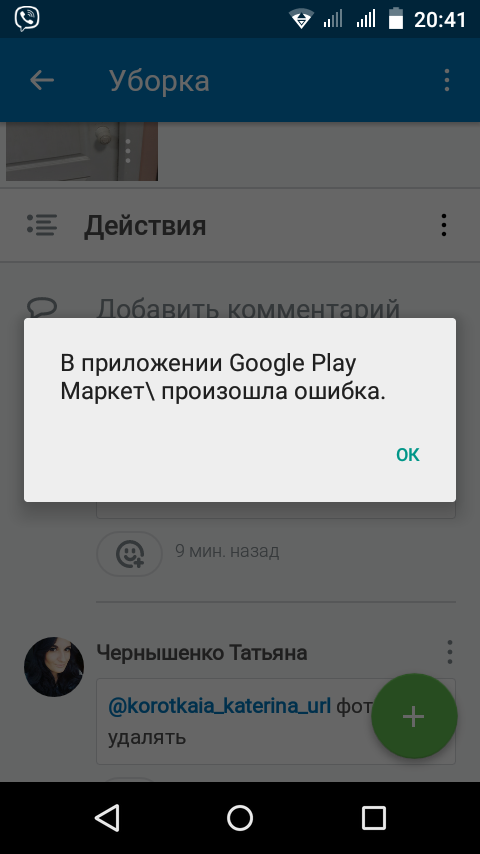
Как исправить: существует несколько способов решения данной проблемы:
- Удалите данные приложения Google Play.
- Если вы используете Wi-Fi, то отключитесь и заново подключитесь к вашей сети. Перейдите на любую веб-страницу, а затем попробуйте заново установить приложение. Если не вышло, то проблема в самой Wi-Fi сети.
- Подключитесь к другой Wi-Fi сети.
- Отключите Wi-Fi и воспользуйтесь мобильным подключением.
Ошибка 919
Проблема: невозможно установить приложение.
Как исправить: измените настройки APN.
Ошибка «Неверный пакетный файл»
Проблема: ошибка кэша или файла.
Как исправить: существует несколько способов решения данной проблемы:
- Если ошибка возникла при обновлении, найдите данное приложение в разделе «Приложения» и очистите кэш.
- Скачайте .apk с новой версией приложения этим способом и установите при помощи данной инструкции.

- Очистите кэш Google Play и Google Sevices Framework.
- Удалите ваш Google аккаунт, перезагрузите устройство и войдите заново.
Существует еще немалое количество различных ошибок Google Play, но их исправление ничем не отличается от приведенных выше. Иногда может сработать обычная очистка кэша, перезагрузка устройства или удаление аккаунта, а иногда приходится воспользоваться всеми подсказками из данной инструкции.
Автор статьи:
Главная / Инструкции / Ошибки Google Play Маркет: что означают и как исправить
Fix Google Play Error Store Code 0 в Android.
Нет сомнений, что Android является одной из самых популярных операционных систем. Вы получите ряд функций, услуг и многое другое. Будучи программным продуктом, вы наверняка когда-нибудь столкнетесь с какой-нибудь ошибкой. Но это не значит, что решений нет. Решения тоже существуют.
Ранее мы создали много статей об ошибке Google Play Store. Если вы еще этого не сделали, ознакомьтесь со списком ошибок и исправлений Google Play. Возможно, вы найдете правильное решение проблемы.
Возможно, вы найдете правильное решение проблемы.
В этой статье мы поговорим о коде ошибки 0 . Многие пользователи сталкиваются с этой проблемой при загрузке или обновлении приложения из Google Play Store. Появится всплывающее сообщение с текстом «Невозможно загрузить приложение. Попробуйте еще раз, и если проблема не исчезнет, обратитесь за помощью в устранении неполадок. (Код ошибки: 0)”
. Некоторые способы решения проблемы мы обсудим на протяжении всей статьи. Мы также обсудим, что вызывает код ошибки Google Play Store 0. Итак, не теряя много времени, давайте обсудим.
1. Что такое код ошибки Google Play Store 0?
2. Что вызывает код ошибки Google Play Store 0?
3. Как исправить код ошибки Google Play Store 0?
3.1. Решение первое. Очистите кеш в магазине Google Play.
3.2. Решение второе. Очистите данные магазина Google Play.
3.3. Решение третье: установите разрешение для магазина Google Play
3. 4.
Решение четвертое. Установите разрешение для сервисов Google Play.
4.
Решение четвертое. Установите разрешение для сервисов Google Play.
4. Заключение
Что такое код ошибки Google Play Store 0? Замечали ли вы когда-нибудь ошибку при загрузке приложения из Google Play Store? код 11, код ошибки 495, код 971 и т. д. — вот некоторые из примеров кодов ошибок, которые чаще всего встречаются при загрузке или обновлении нашего мобильного приложения.
Коды ошибок представляют собой наборы числовых значений, используемых для идентификации ошибок. Эти коды содержат в основном три вещи Информация об ошибке , возможная причина и действия, из-за которых возникла ошибка . Эти коды особенно используются поставщиками приложений или разработчиками программного обеспечения для устранения ошибок в программном обеспечении.
Магазину Google Play требуются системные разрешения для правильной работы приложения. Если для магазина Google Play не установлено надлежащее разрешение, может появиться код ошибки 0. Проблемы с кешем приложения и данными также могут вызвать код ошибки 0. Если в системе присутствуют поврежденные или поврежденные файлы, это может привести к неправильному связыванию файлов, необходимых для правильной работы приложения.
Если для магазина Google Play не установлено надлежащее разрешение, может появиться код ошибки 0. Проблемы с кешем приложения и данными также могут вызвать код ошибки 0. Если в системе присутствуют поврежденные или поврежденные файлы, это может привести к неправильному связыванию файлов, необходимых для правильной работы приложения.
В этом разделе мы обсудим некоторые способы исправления кода ошибки магазина 0. Убедитесь, что вы правильно выполняете каждый шаг, чтобы решить проблему.
Решение первое : Очистить кэш из магазина Google Play.Магазин Google Play создает кеш в течение длительного времени. Кэш помогает бесперебойно запускать приложение, но иногда поврежденный файл в кеше также может быть одной из причин возникновения таких ошибок. Выполните следующие действия, чтобы очистить кеш в магазине Google Play.
- Перейти к Настройки .

- Найдите и коснитесь Установленное приложение .
- Найдите Google Play Stor e.
- Найдите и коснитесь Очистить дату a.
- Выбрать Очистить кэш e.
Попробуйте очистить данные Google Play Store, если очистка кэша Google Play Store и Google Play Service не решает проблему. Выполните следующие действия, чтобы очистить данные магазина игр из магазина Google Play.
- Перейти к Настройки .
- Найдите и нажмите Установленное приложение.
- Найдите Google Play Store .
- Найти и нажать «Очистить данные» .
- Выбрать Очистить все данные .
Как мы уже говорили, Google Play Store требует разрешения для правильной работы. Чтобы установить разрешение для Google Play Store, следуйте приведенным ниже инструкциям.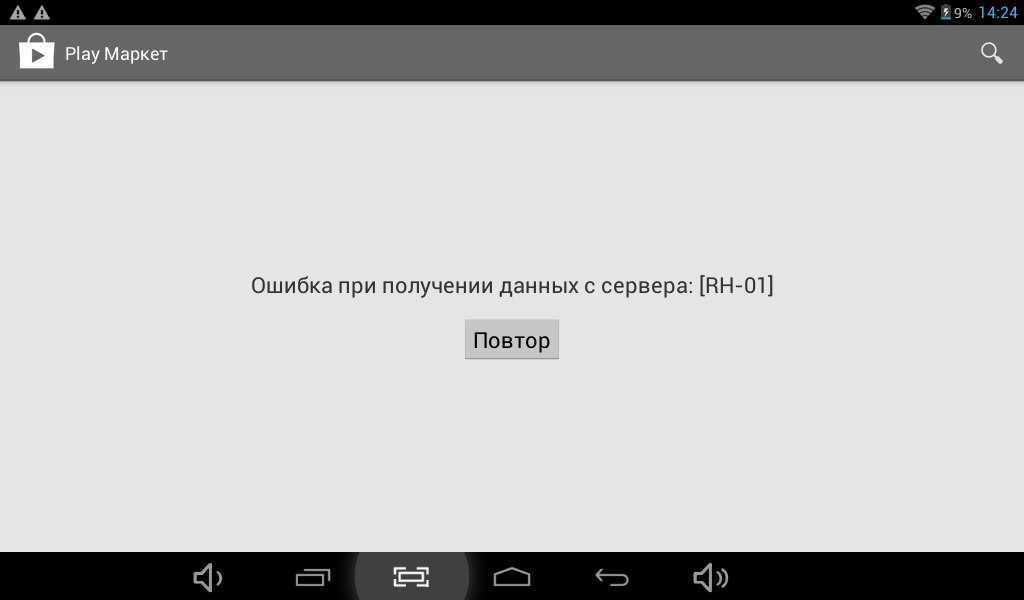
- Перейти к меню Настройки .
- Прокрутите вниз до Установленное приложение .
- Найдите Google Play Store .
- Нажмите на Разрешения приложений .
- Включить разрешение для доступной опции.
Вы можете следовать приведенным ниже инструкциям, чтобы установить необходимое разрешение для сервисов Google Play.
- Перейти к Настройки Меню.
- Прокрутите вниз до Установленное приложение .
- Найдите Службы Google Play .
- Нажмите на Разрешения приложений .
- Включить разрешение для доступной опции.
Здесь мы перечислили исправления, которые действительно помогли решить ошибку 0 Google Play Store при загрузке и установке приложения 9. 0007 из магазина Google Play. Надеюсь, что эти решения помогут решить и вашу проблему. Если у вас, ребята, есть какие-либо другие исправления, вы можете указать такие исправления в поле для комментариев ниже.
0007 из магазина Google Play. Надеюсь, что эти решения помогут решить и вашу проблему. Если у вас, ребята, есть какие-либо другие исправления, вы можете указать такие исправления в поле для комментариев ниже.
ПОСЛЕДНИЕ
Твиты Appslova
Мои твитыПодписаться
Подписаться на уведомленияКак решить код ошибки 0 в Google Play Store
от Tashfeen
Android — одна из самых популярных операционных систем на сегодняшний день. Учитывая массу бесплатных функций, услуг и всевозможных технологий, поставляемых вместе с телефоном Android, это также один из самых безопасных вариантов с точки зрения операционной системы на вашем телефоне.
Но, как и любая технология, Android иногда работает не идеально, и многие процессы могут показывать вам ошибки.
Код ошибки 0 в Google Play Store — одна из тех распространенных ошибок, которые могут появиться на телефоне Android. К счастью, поскольку Android является технологией с открытым исходным кодом, широко используемой во всем мире, существуют решения для этой и многих других ошибок.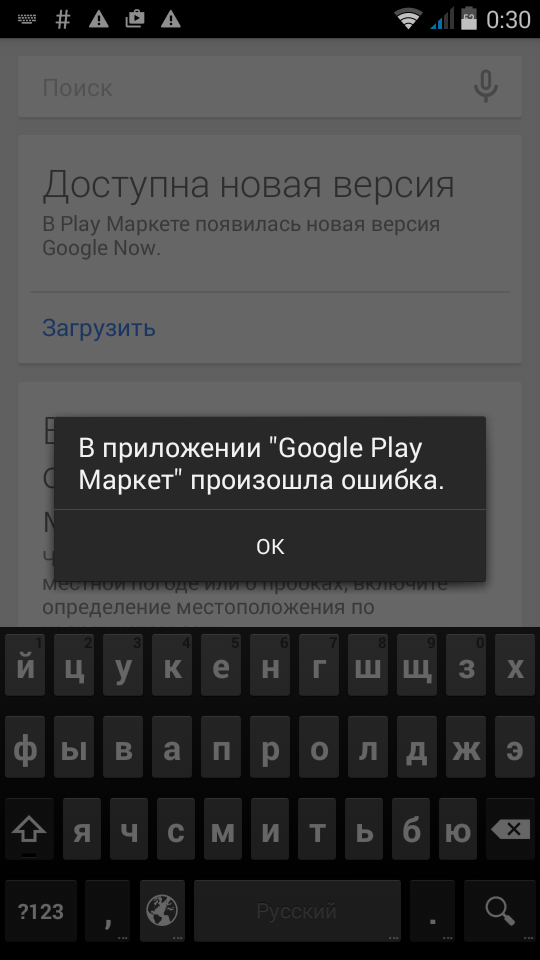
Что такое код ошибки 0?
Многие пользователи сообщали об этой ошибке при загрузке или обновлении приложения из Google Play Store. Оно всегда отображается во всплывающем окне сообщения следующего содержания:
«Приложение не может быть загружено. Попробуйте еще раз, и если проблема не исчезнет, обратитесь за помощью в устранении неполадок (код ошибки: 0)
Эти коды ошибок не должны вас пугать. На самом деле, они довольно распространены и бывают разных форм, например, код 11, код ошибки 927, код 495, код 9.71 и многое другое.
Коды ошибок фактически представляют собой наборы чисел, используемые для идентификации ошибок. Они представляют три вещи об ошибке. К ним относятся: что это за ошибка, возможная причина и действия, которые в первую очередь вызвали ошибку.
Эти коды специально используются поставщиками и разработчиками приложений для устранения ошибок в их приложениях.
Почему возникает код ошибки 0?
Когда приложение запускается на телефоне, Google Play Store требует для него системных разрешений. Как правило, если не установлены надлежащие разрешения, чтобы Google Play Store имел доступ к системе, может появиться код ошибки 0.
Как правило, если не установлены надлежащие разрешения, чтобы Google Play Store имел доступ к системе, может появиться код ошибки 0.
Кроме того, эта ошибка может быть вызвана проблемами с кешем приложения и данными, а также поврежденными файлами в системе, что может привести к нарушению работы приложения на вашем телефоне.
Как исправить код ошибки 0?
На самом деле есть несколько возможных решений этой проблемы, которые мы рассмотрим одно за другим. Возможно, вам придется применить все решения, чтобы увидеть, устранена ли проблема.
1: Очистить кэш из магазина Google PlayКэши могут способствовать бесперебойной работе приложений на вашем телефоне, но иногда кэши могут работать слишком долго, а данные внутри них могут стать слишком большими. Также могут быть поврежденные файлы, которые могут вызывать проблемы. Пришло время очистить кеш.
- Перейдите в Настройки.
- Затем перейдите в Приложение/Приложения/Установленные приложения.

(необязательный шаг в зависимости от версии Android и производителя телефона: нажмите «Управление приложениями»)
- Найдите Google Play Store.
- Нажмите «Очистить данные».
- Выберите параметр «Очистить кэш».
Проверьте, сохраняется ли проблема.
2: Очистить данные Google Play Store
Если проблема не устранена, вы можете удалить все данные Google Play Store, хранящиеся на вашем телефоне.
- Перейдите в «Настройки» на своем телефоне, как и раньше.
- Перейдите в Приложения/Приложения/Установленные приложения.
(необязательный шаг в зависимости от версии Android и производителя телефона: нажмите «Управление приложениями») - Найдите магазин Google Play.
- Теперь нажмите на опцию «Очистить данные».

- Затем нажмите «Очистить все данные».
3: Установить разрешения для Google Play Store
Как упоминалось ранее, этот код ошибки может появиться, если Google Play Store не может получить необходимые системные разрешения и доступ. Чтобы это исправить, вам нужно будет установить разрешения для Google Play Store.
- Перейти к Настройки.
- Перейдите к Приложения/Приложения/Установленные приложения.
(необязательный шаг в зависимости от версии Android и производителя телефона: нажмите Управление приложениями ) - Найдите Google Play Store .
- Найдите параметр Разрешения приложений .
- Включить разрешение для всех доступных параметров.
Проверьте, сохраняется ли проблема.
4: Установка разрешений для сервисов Google Play
Вам необходимо выполнить те же действия, что и выше, но для сервисов Google Play.
В зависимости от используемой версии Android и телефона конкретного производителя Службы Google Play могут отсутствовать на вашем телефоне. Не о чем беспокоиться, так как это просто означает, что после определенной версии Сервисы Google Play были объединены с Google Play Store. Если это ваш случай, вы можете просто пропустить этот шаг.
Если нет, следуйте инструкциям ниже:
- Перейдите в меню
- Перейти к Приложения/Приложения/Установленные приложения .
(необязательный шаг в зависимости от версии Android и производителя телефона: нажмите «Управление приложениями») - Найдите Службы Google Play .
- Нажмите на Разрешения приложений .
- Включить разрешение для всех доступных параметров.
Вывод
Это возможные решения для проблемы с кодом ошибки 0 , которая иногда возникает при использовании Google Play Store.




Ваш комментарий будет первым